진짜 웬만하면 자바 데스크톱 앱은 안하려고 했는데..
클라이언트가 해달라고 하니 어쩌나..해야지...
그래도 개같은 이클립스만은 절대로 쓰기 싫어서 VSCode에서 다 할 수 있도록 구성했다.
고마워요 마이크로소프트!
우선 VSCode에서 Extension Pack for Java를 설치한다.
얘 하나 설치하면 Maven, Debugger, PM, Test Runner, Language Support가 같이 설치된다.
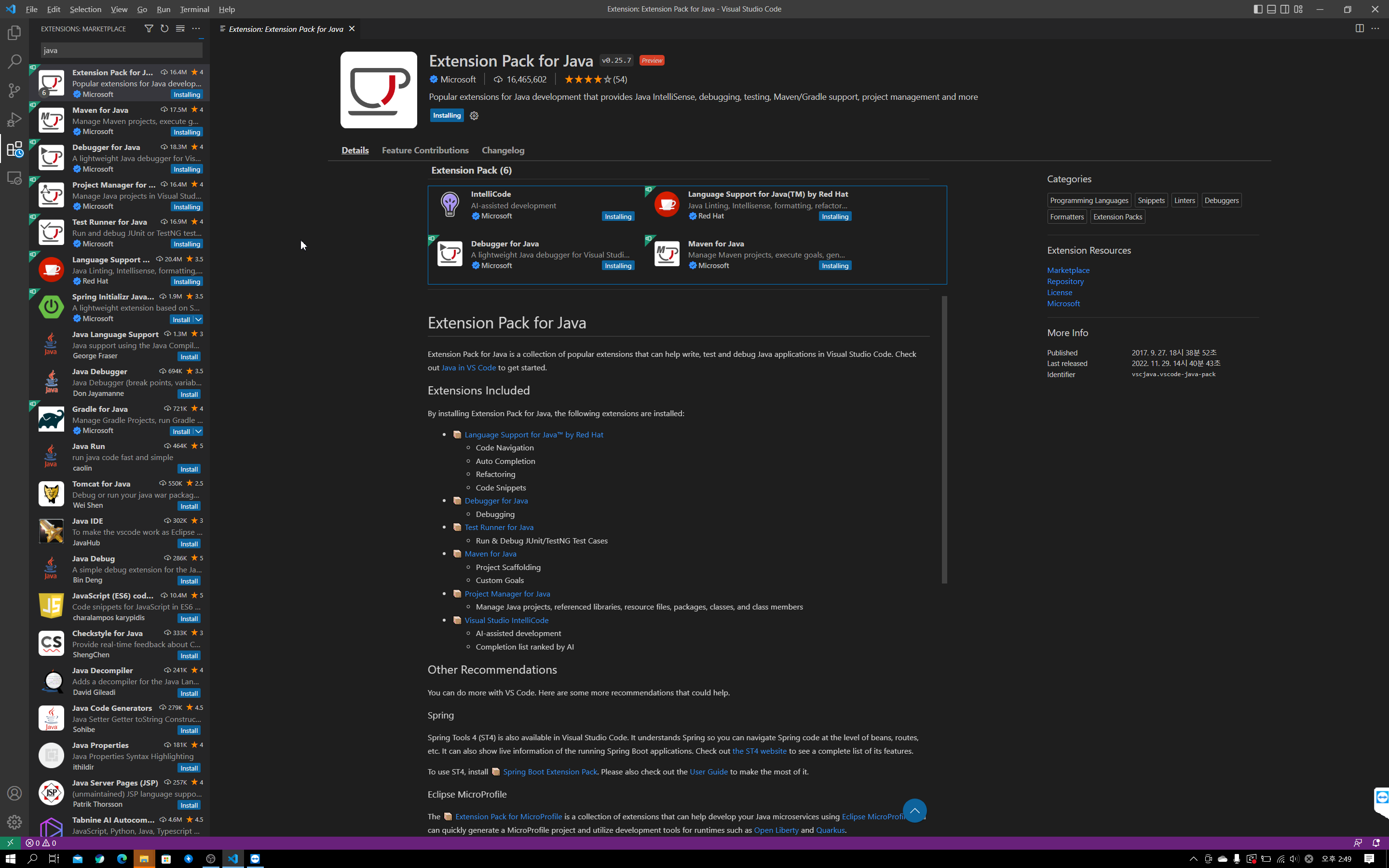
설치가 끝나면 아래와 같은 창이 뜨는데, LTS버전을 대충 클릭하고 버튼을 눌러 OpenJDK를 설치한다.
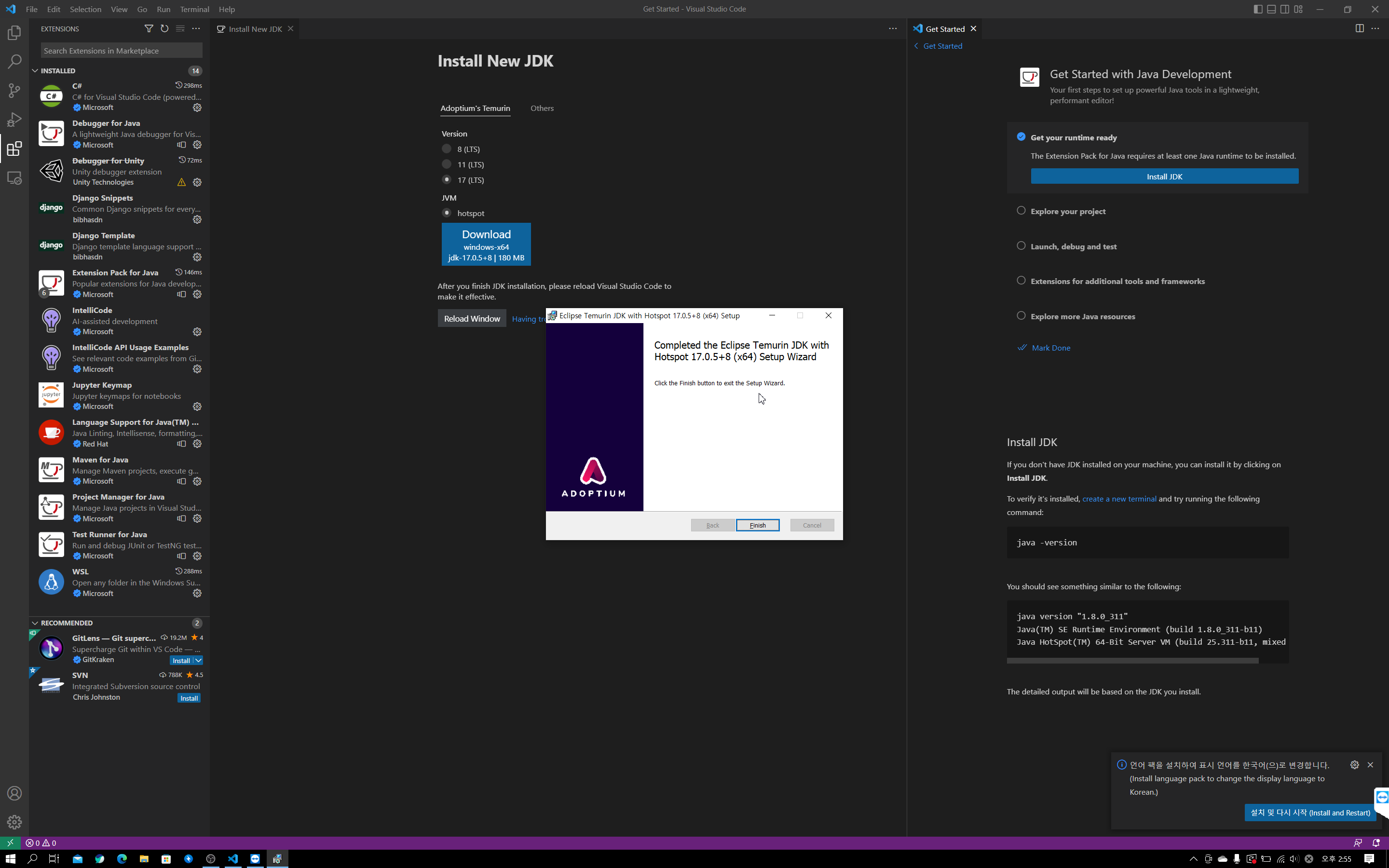
이클립스였다면 JavaFX 홈페이지에 들어가 뭘 다운받고 뭘 또 복사해야했겠지만,
VSCode는 알아서 찾아서 설치해준다.
Reload Window 후 Ctrl+Shift+P를 눌러 Command Palette를 연 후, Java라고 타이핑하면 아래와 같이 메뉴가 나온다.
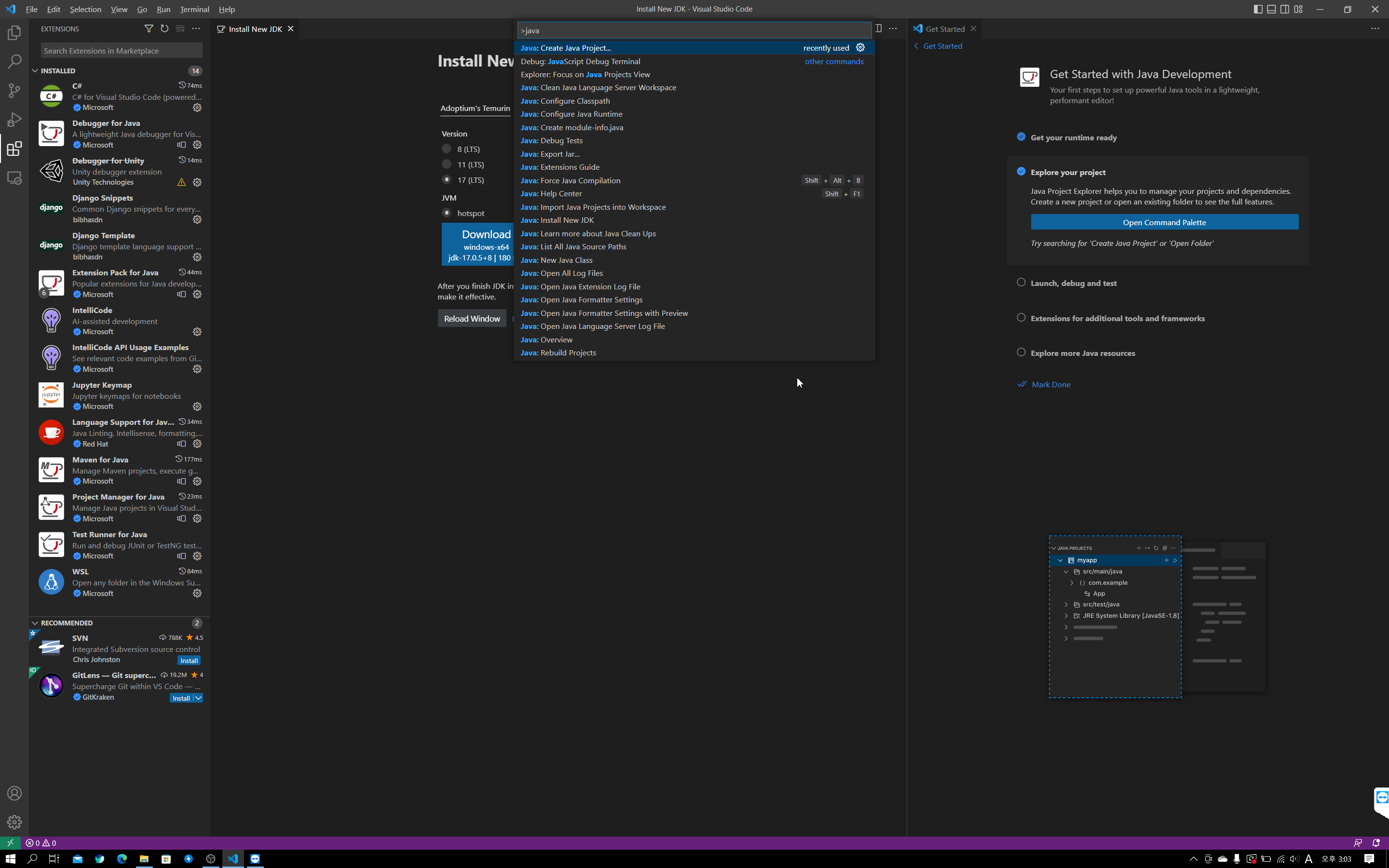
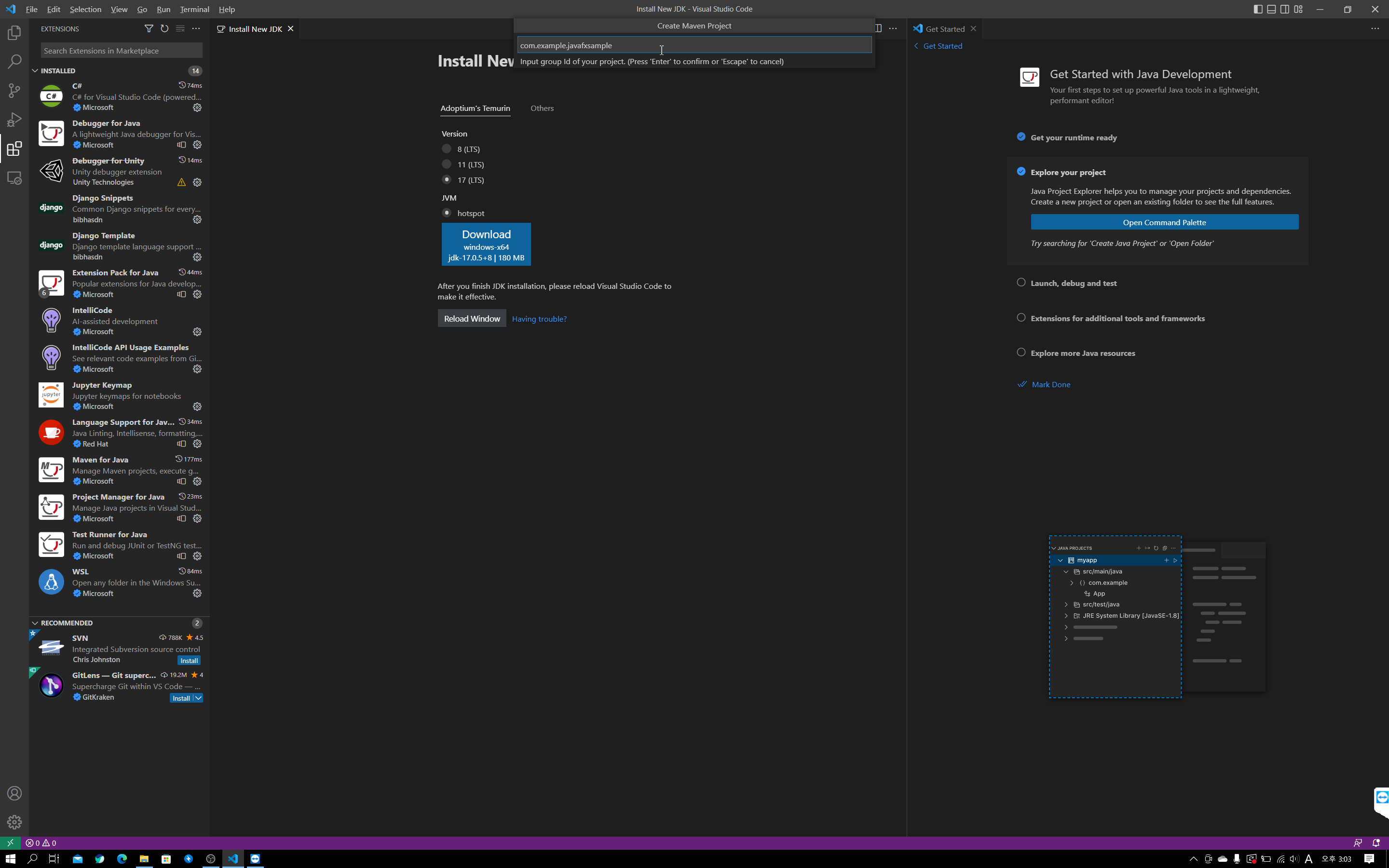
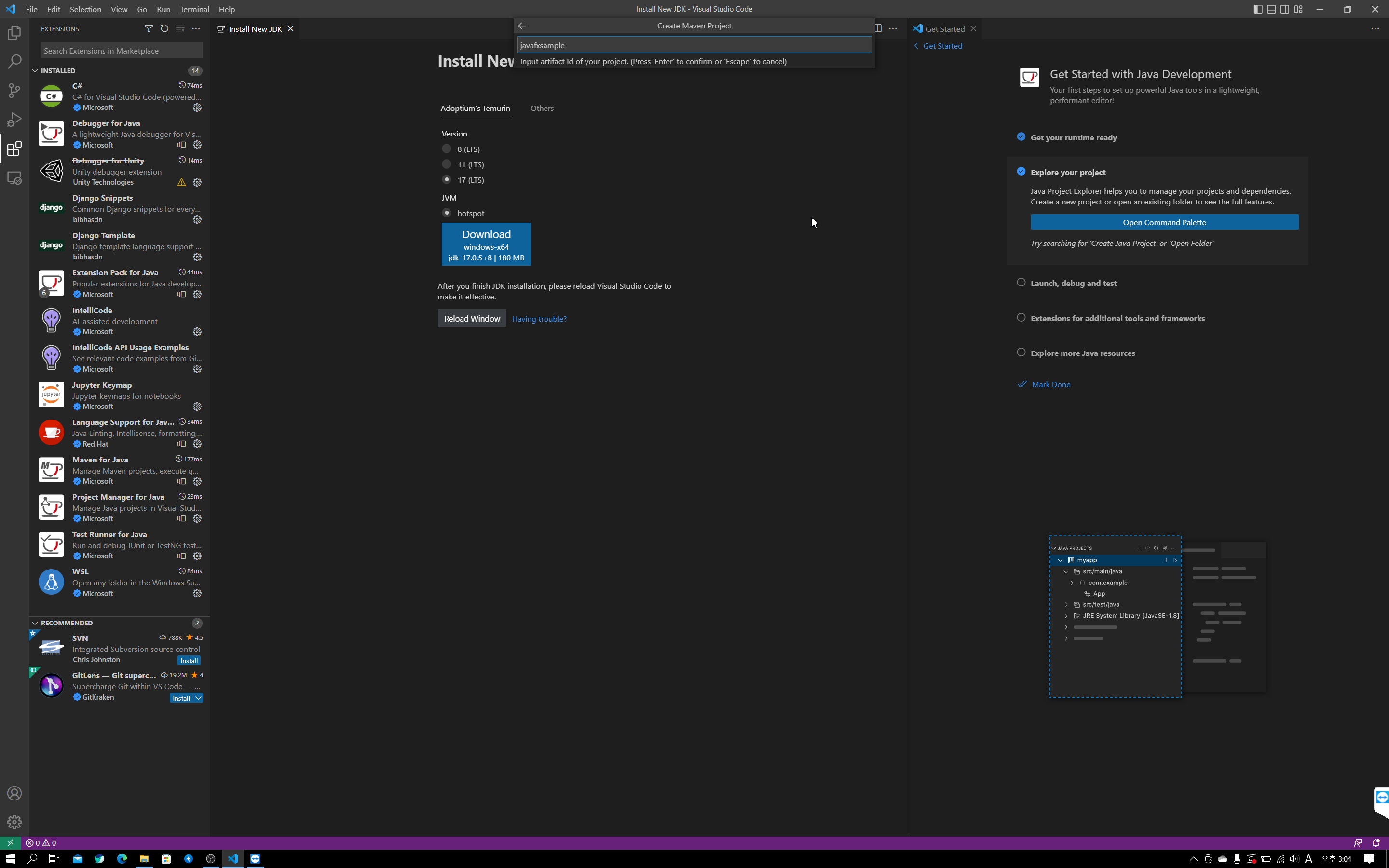
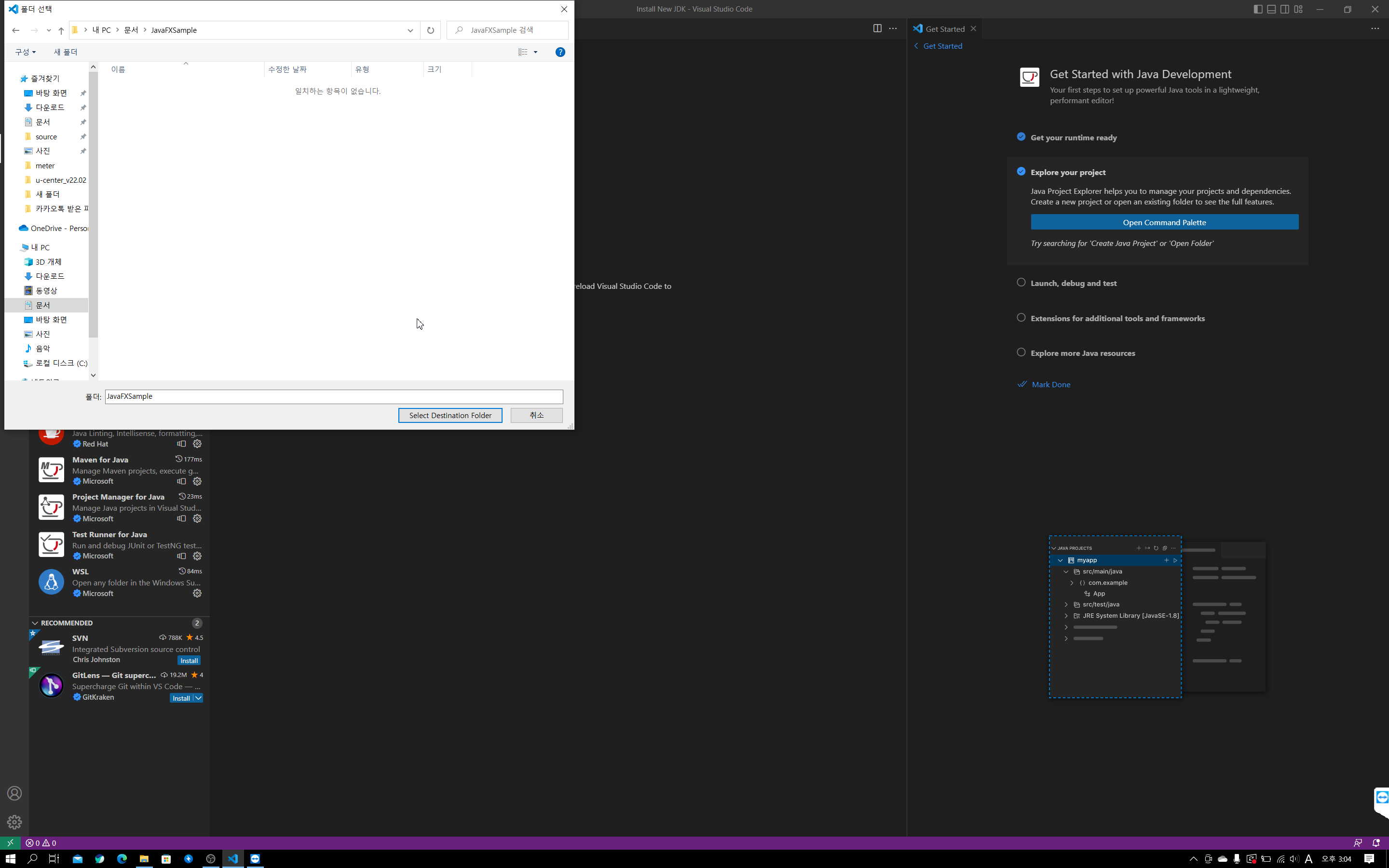
맨 아래 JavaFX를 선택하고 패키지명, artifactId 입력 후 프로젝트가 저장될 디렉터리를 선택하고 잠시 기다려준다.
JAVA_HOME이 없다고 오류내면 환경변수에서 OpenJDK가 설치된 경로로 JAVA_HOME을 등록해주면 된다.
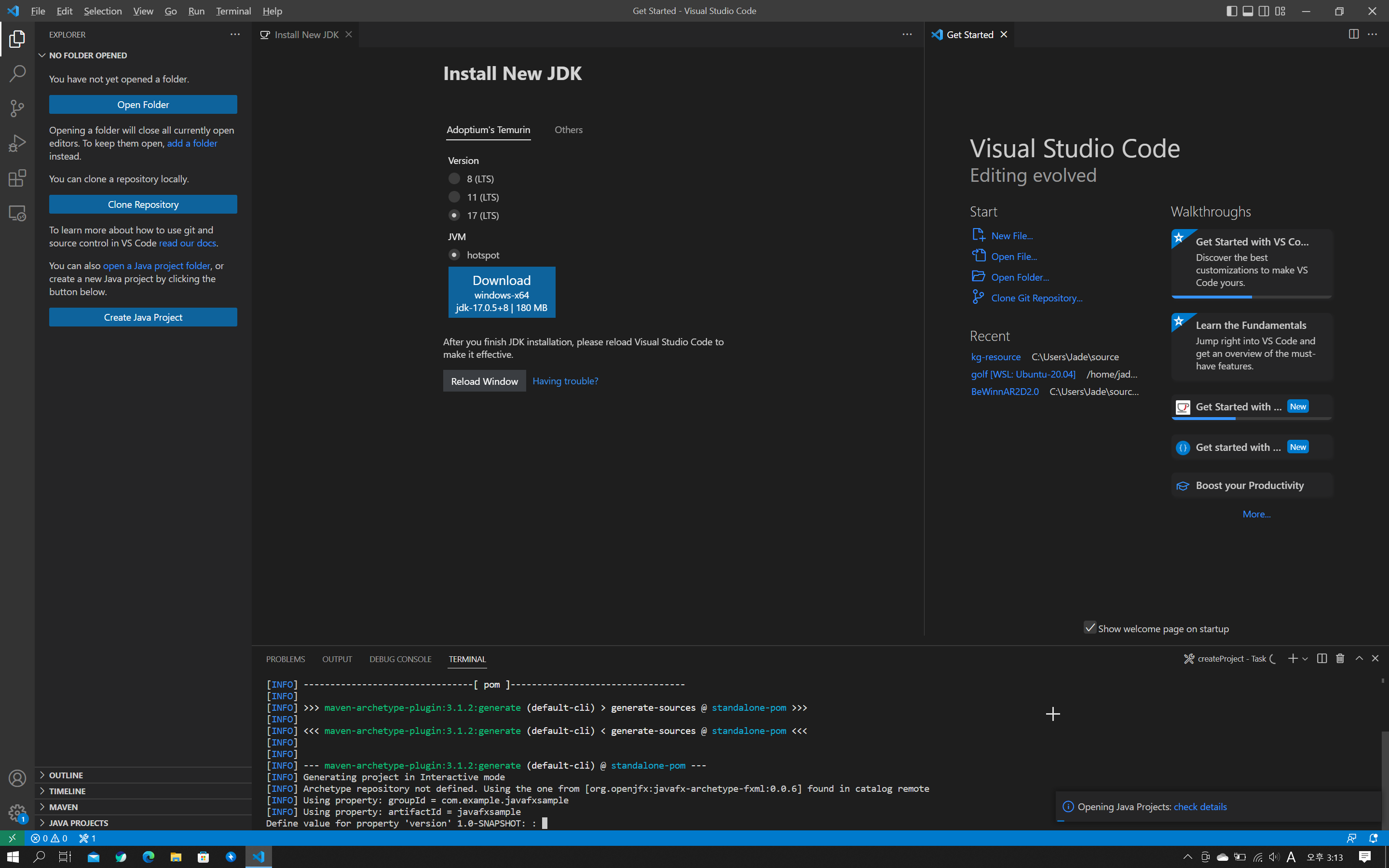
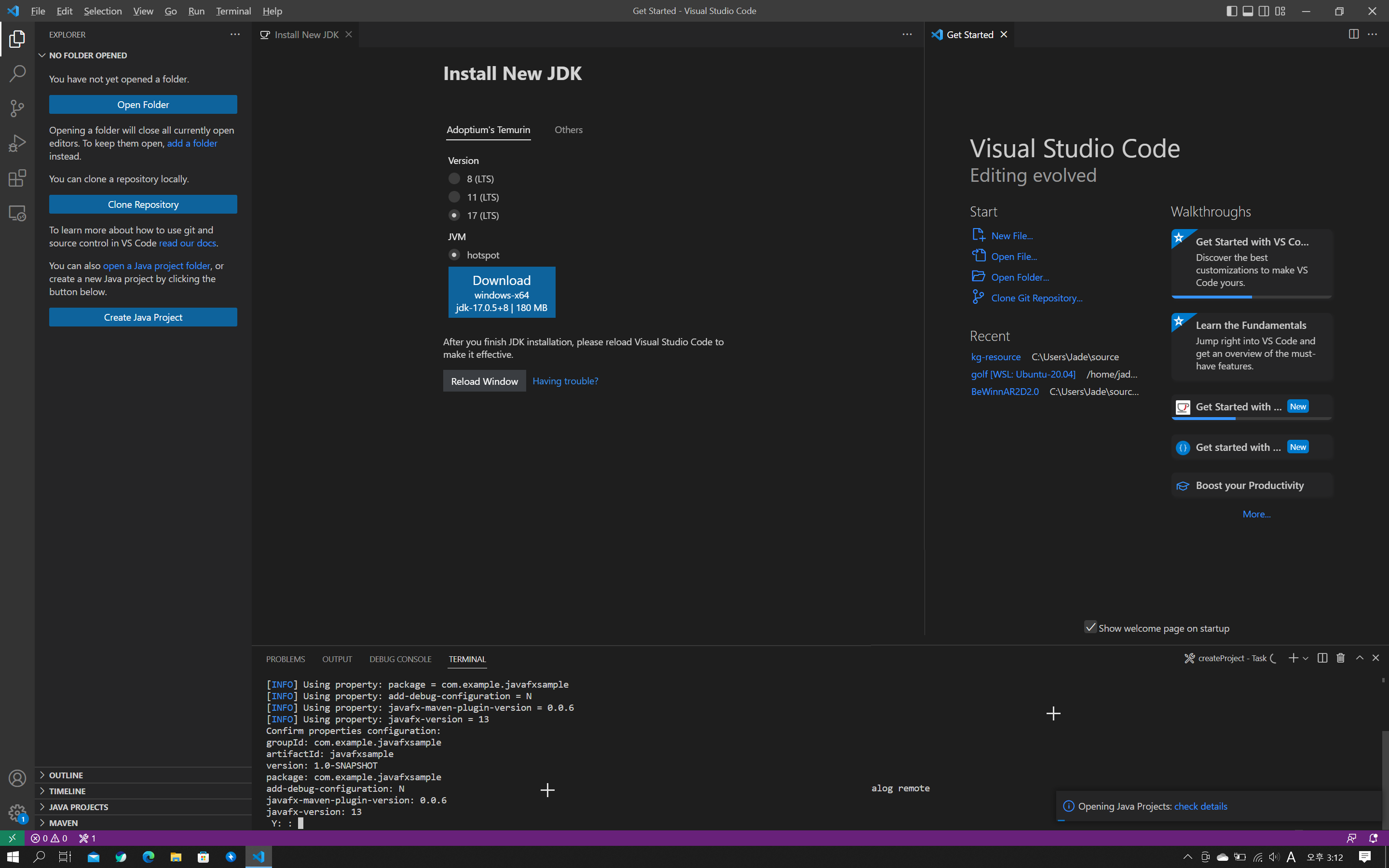
프로젝트 구성이 끝나면 콘솔이 열리는데, 엔터 두번 쳐주고 우측 하단에 Open Project를 누르면 끝.
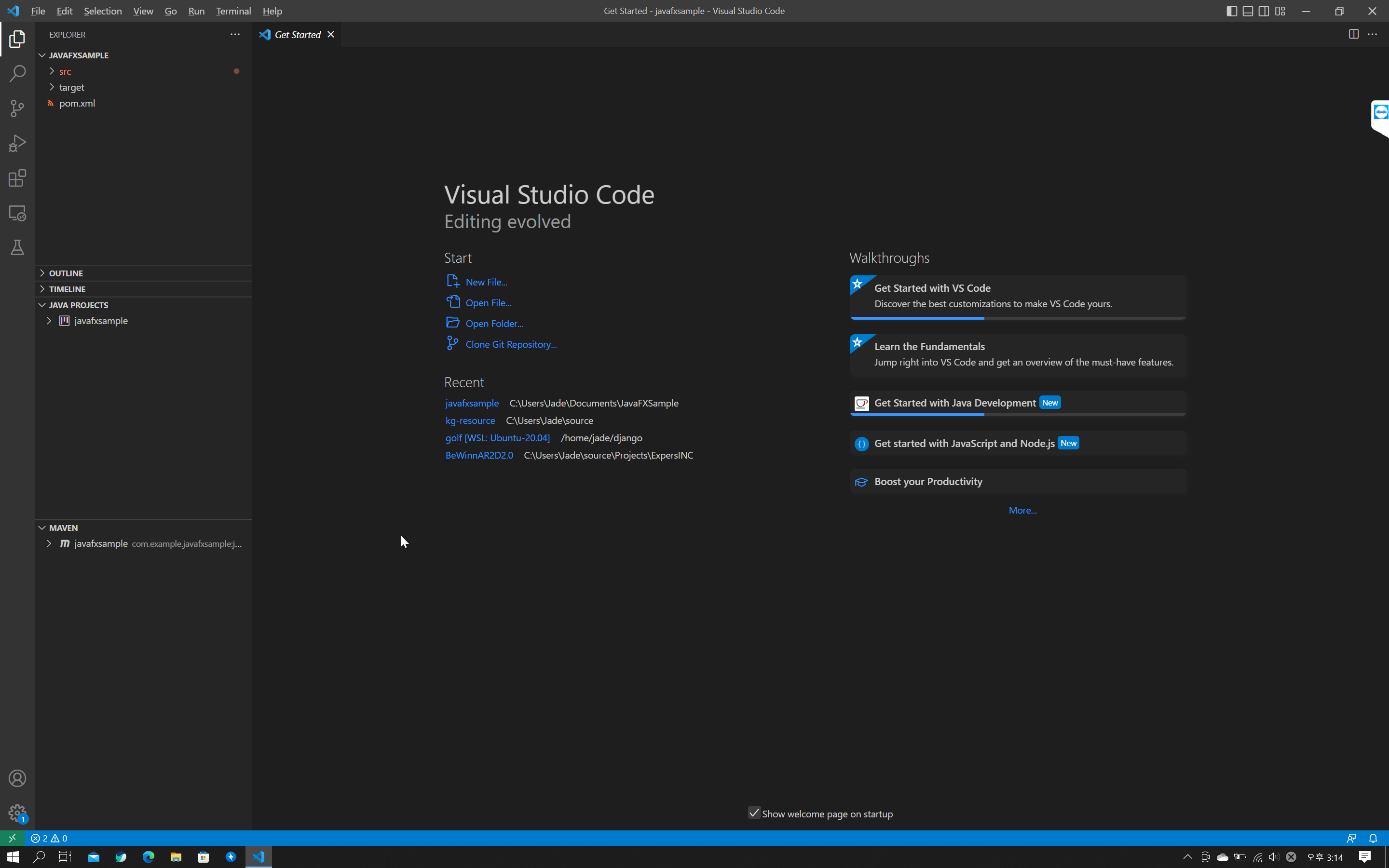
좌측 하단의 JAVA PROJECTS와 MAVEN 탭에서 프로젝트 관리가 가능하다.
고마워요 마이크로소프트!!
'Desktop App > Java' 카테고리의 다른 글
| [전자정부프레임워크 4.0] 빌드 후 내장톰캣 500에러 해결 NoSuchMethodError (0) | 2023.03.30 |
|---|
진짜 웬만하면 자바 데스크톱 앱은 안하려고 했는데..
클라이언트가 해달라고 하니 어쩌나..해야지...
그래도 개같은 이클립스만은 절대로 쓰기 싫어서 VSCode에서 다 할 수 있도록 구성했다.
고마워요 마이크로소프트!
우선 VSCode에서 Extension Pack for Java를 설치한다.
얘 하나 설치하면 Maven, Debugger, PM, Test Runner, Language Support가 같이 설치된다.
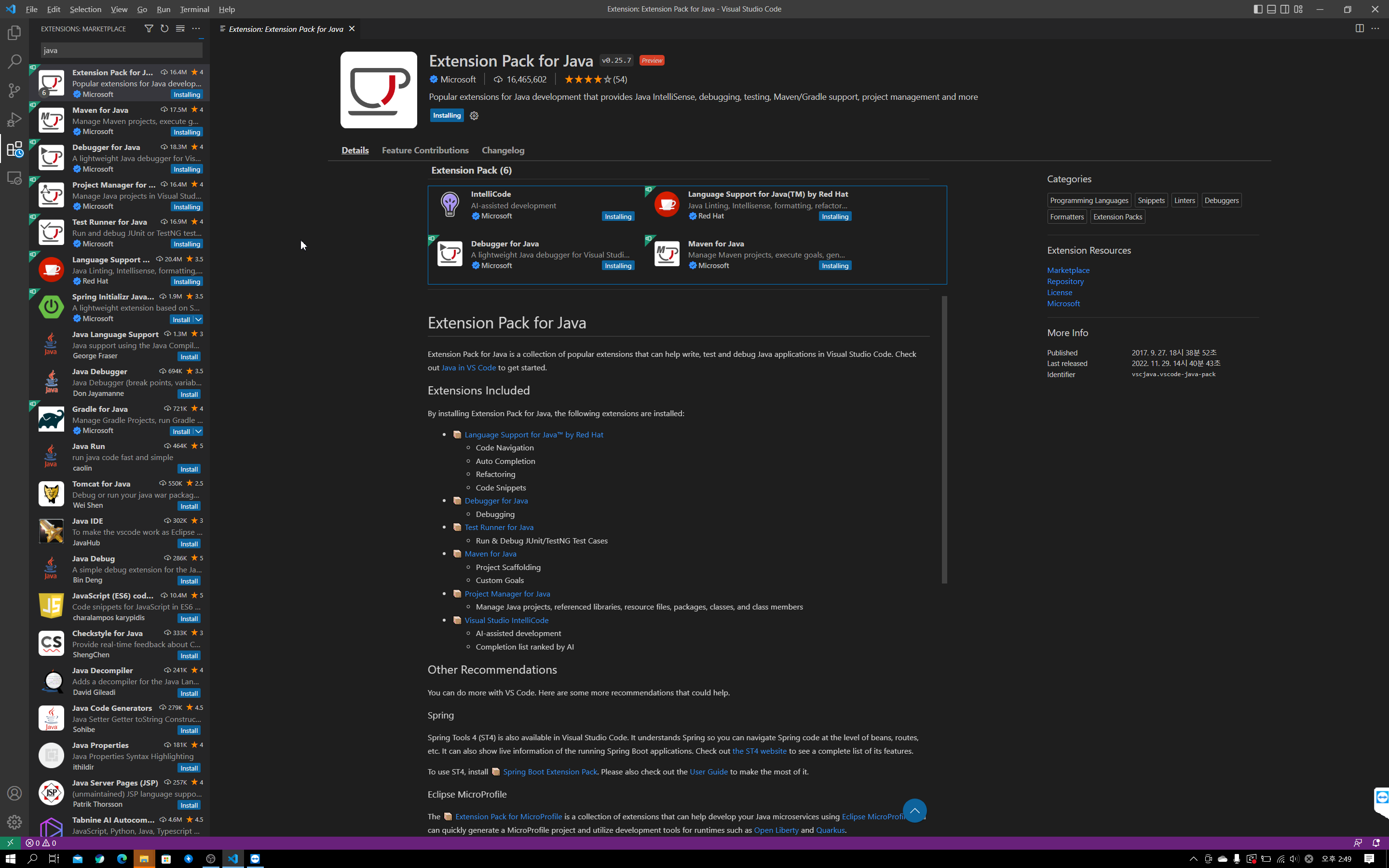
설치가 끝나면 아래와 같은 창이 뜨는데, LTS버전을 대충 클릭하고 버튼을 눌러 OpenJDK를 설치한다.
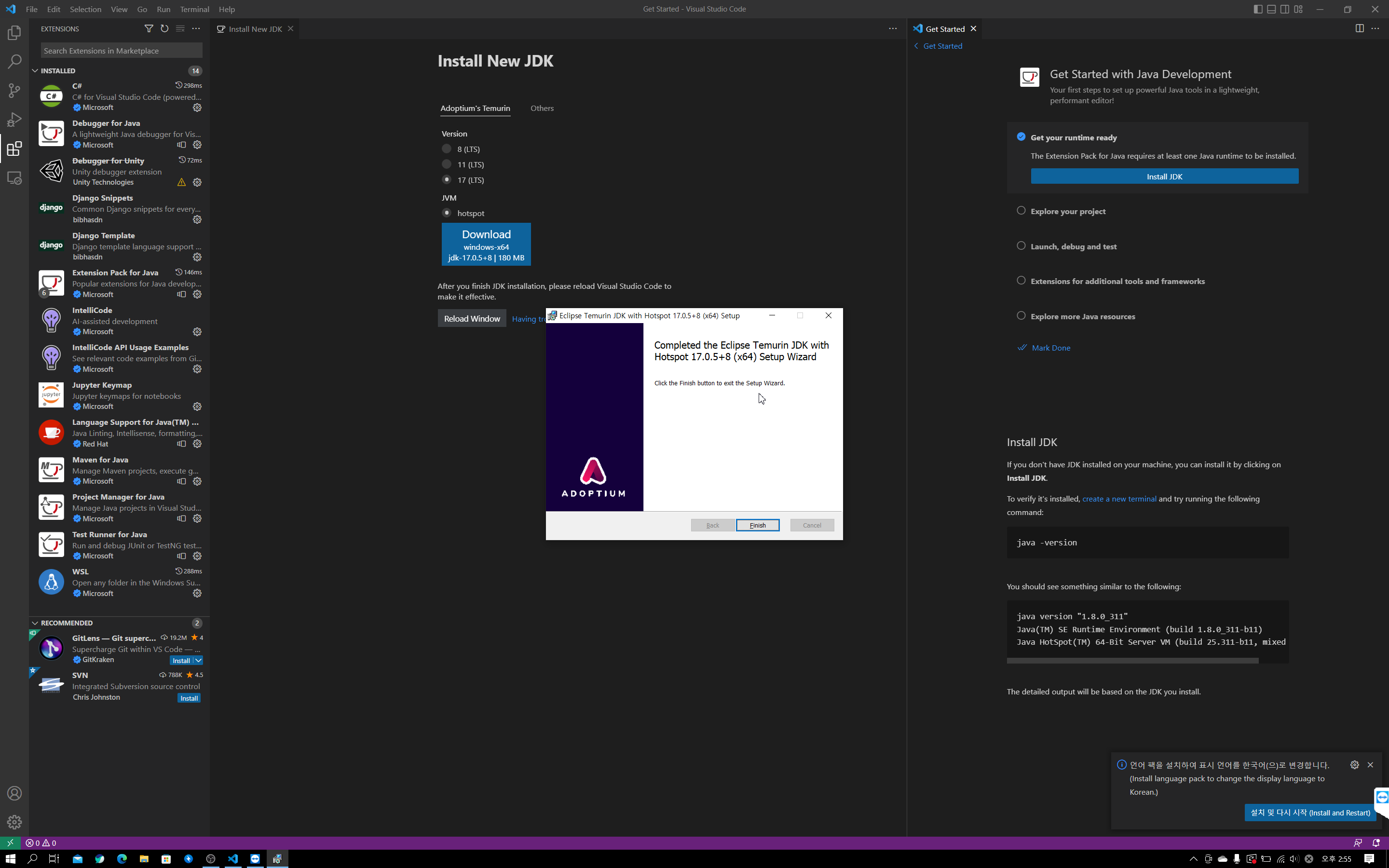
이클립스였다면 JavaFX 홈페이지에 들어가 뭘 다운받고 뭘 또 복사해야했겠지만,
VSCode는 알아서 찾아서 설치해준다.
Reload Window 후 Ctrl+Shift+P를 눌러 Command Palette를 연 후, Java라고 타이핑하면 아래와 같이 메뉴가 나온다.
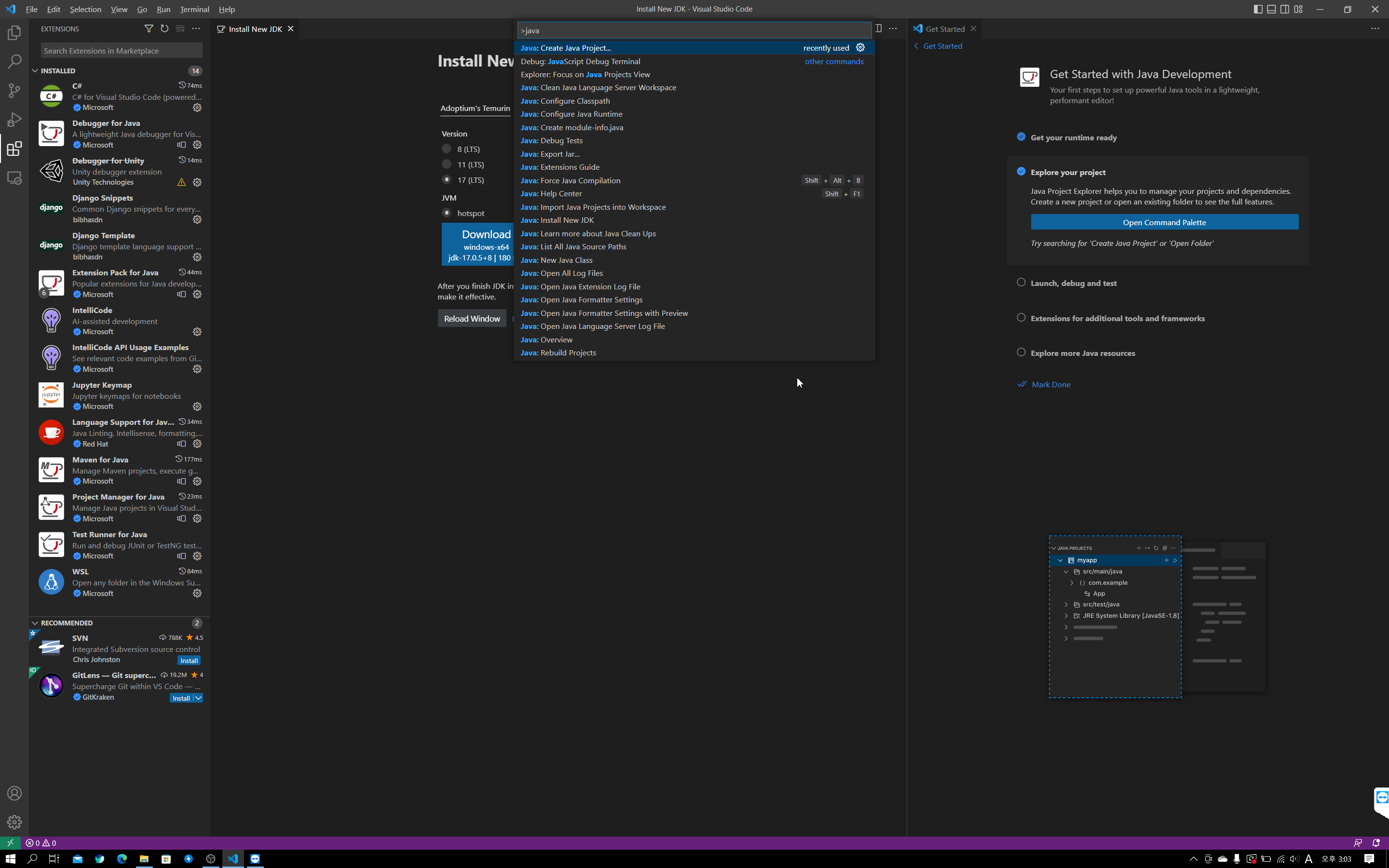
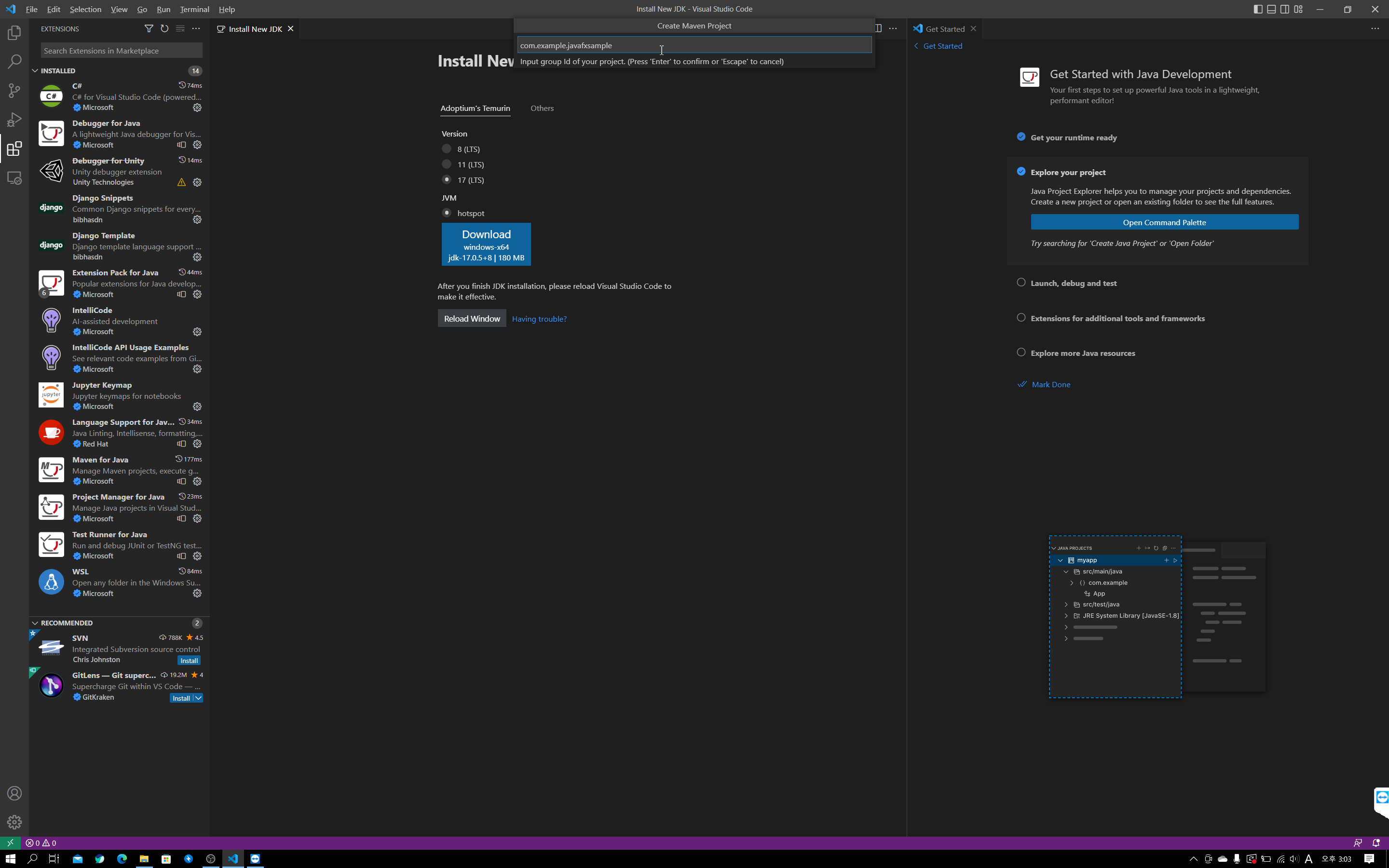
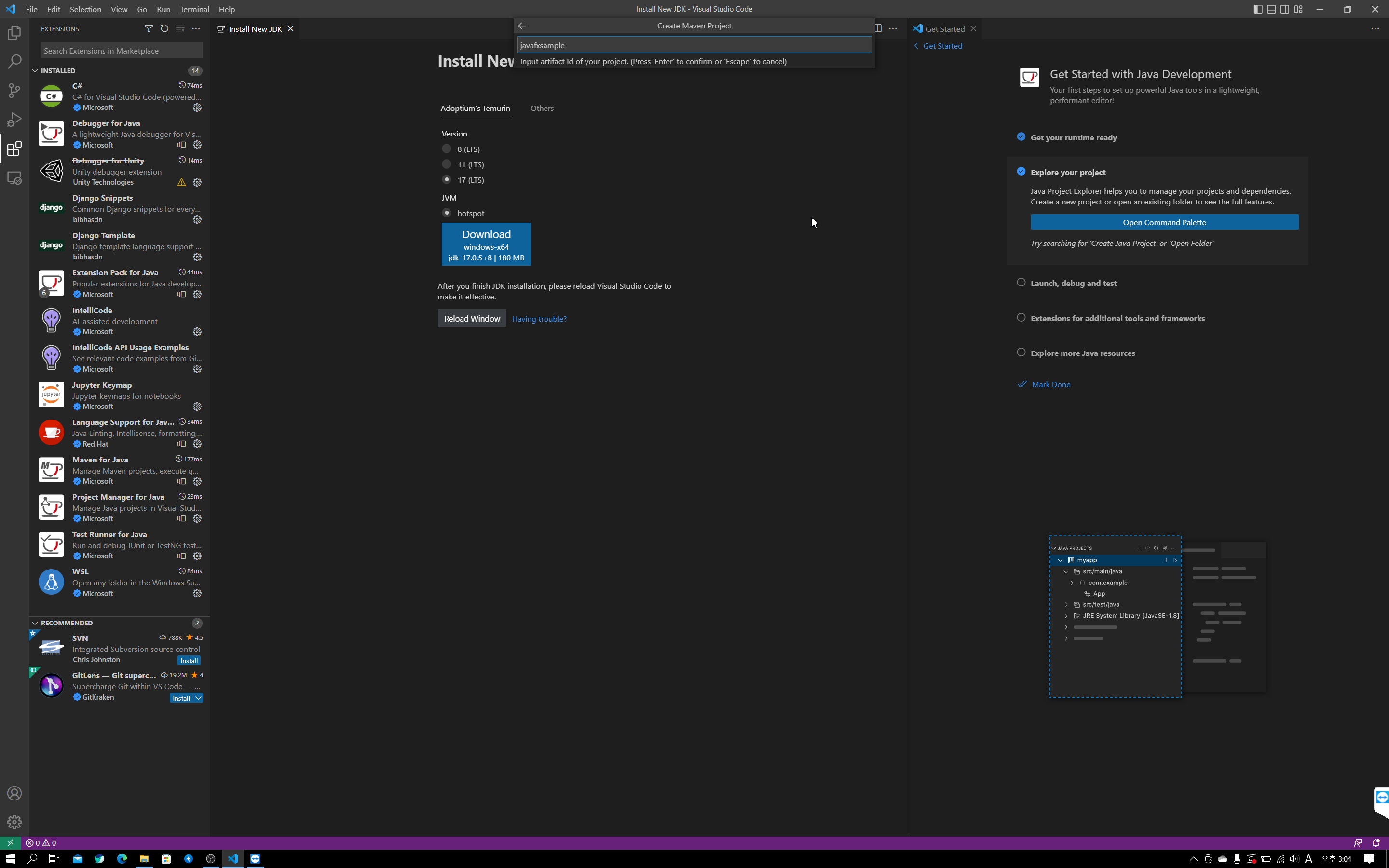
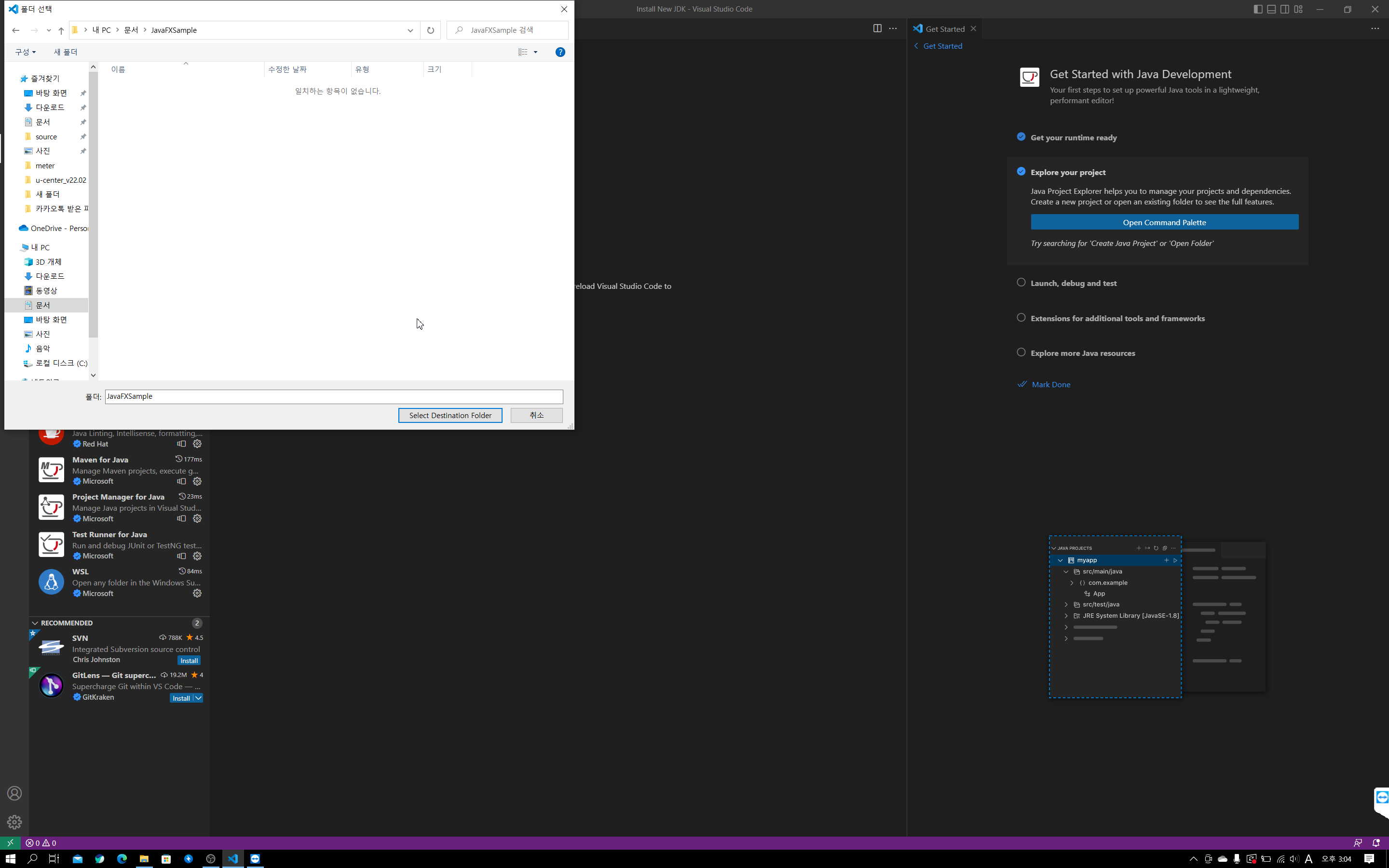
맨 아래 JavaFX를 선택하고 패키지명, artifactId 입력 후 프로젝트가 저장될 디렉터리를 선택하고 잠시 기다려준다.
JAVA_HOME이 없다고 오류내면 환경변수에서 OpenJDK가 설치된 경로로 JAVA_HOME을 등록해주면 된다.
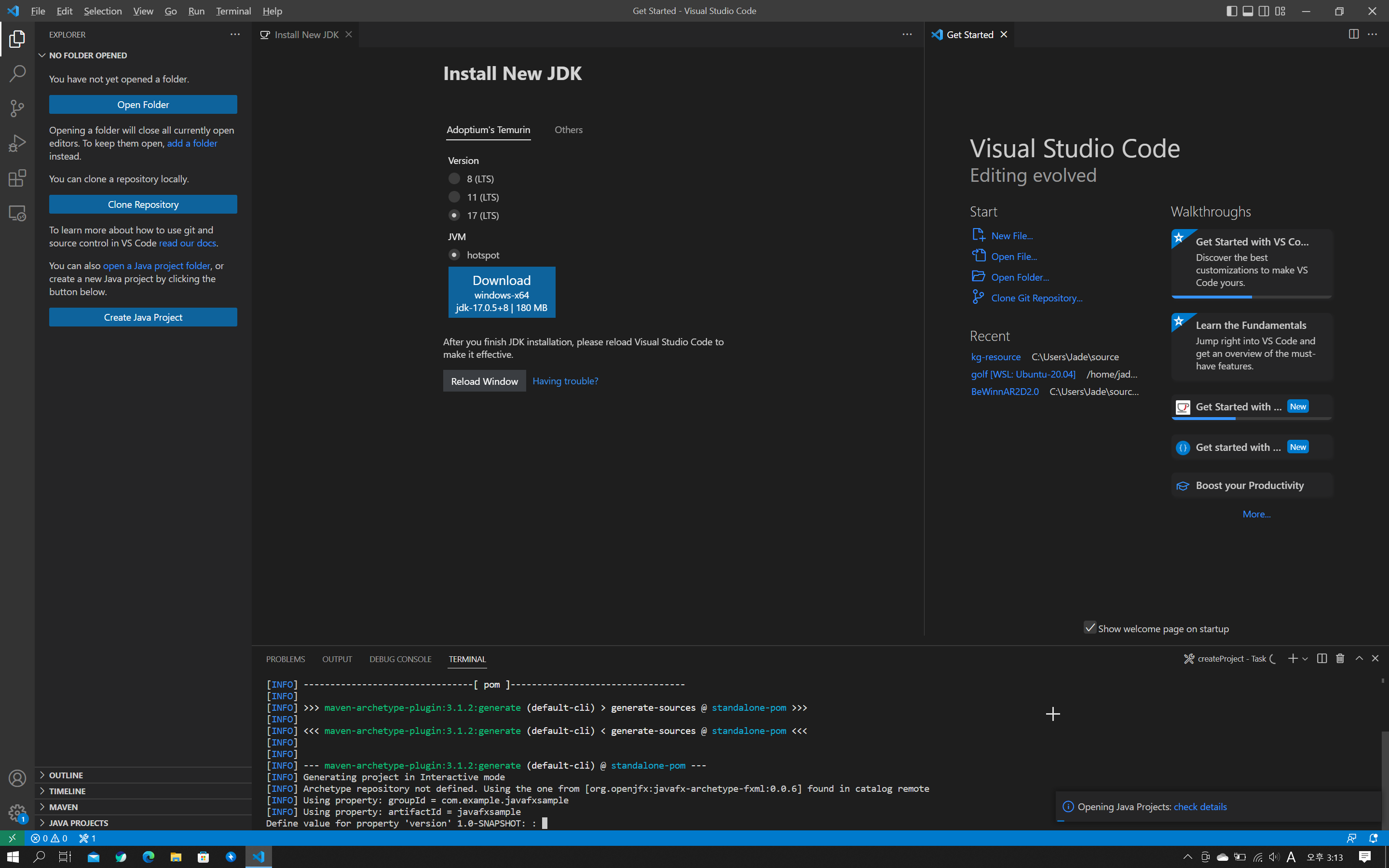
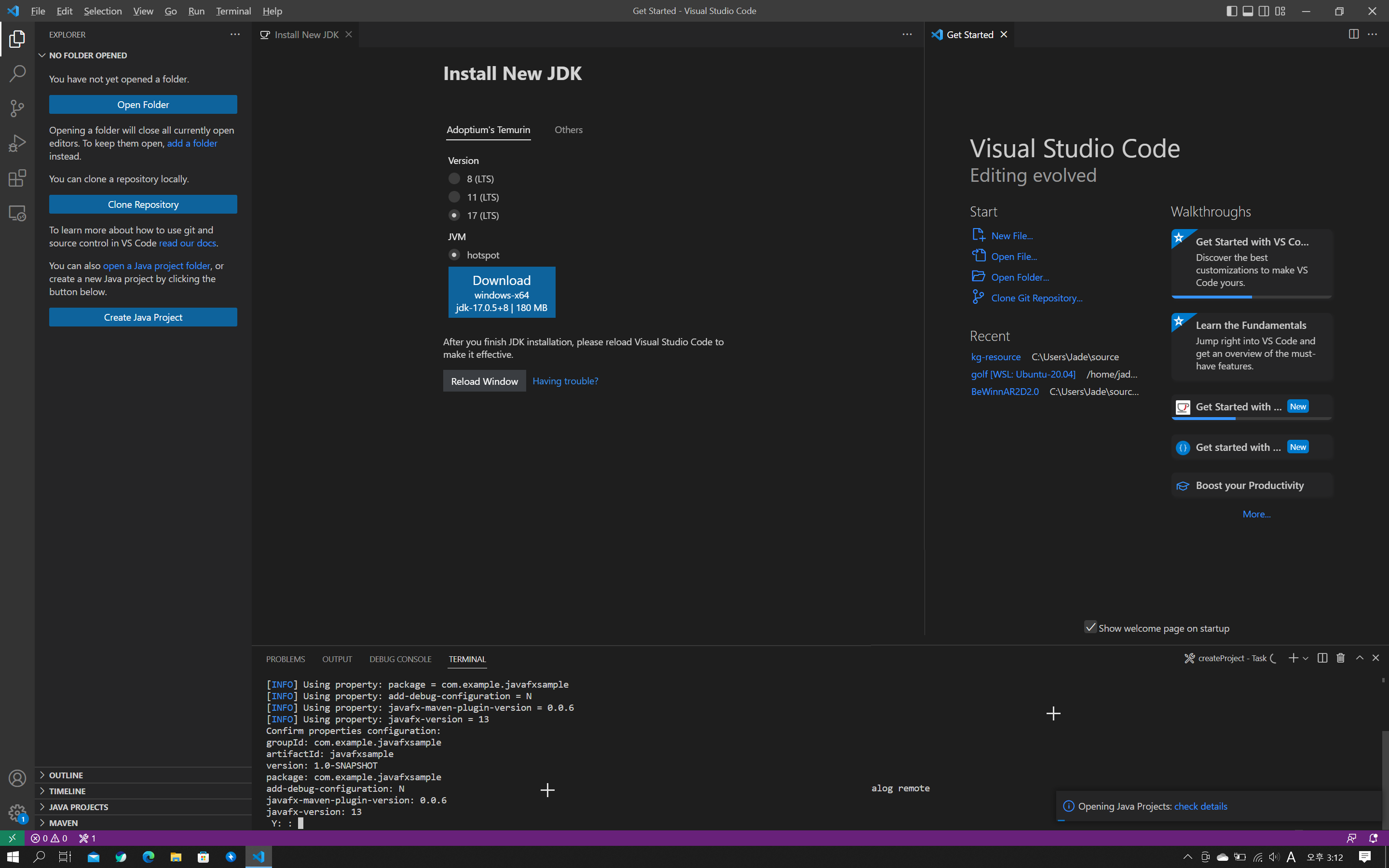
프로젝트 구성이 끝나면 콘솔이 열리는데, 엔터 두번 쳐주고 우측 하단에 Open Project를 누르면 끝.
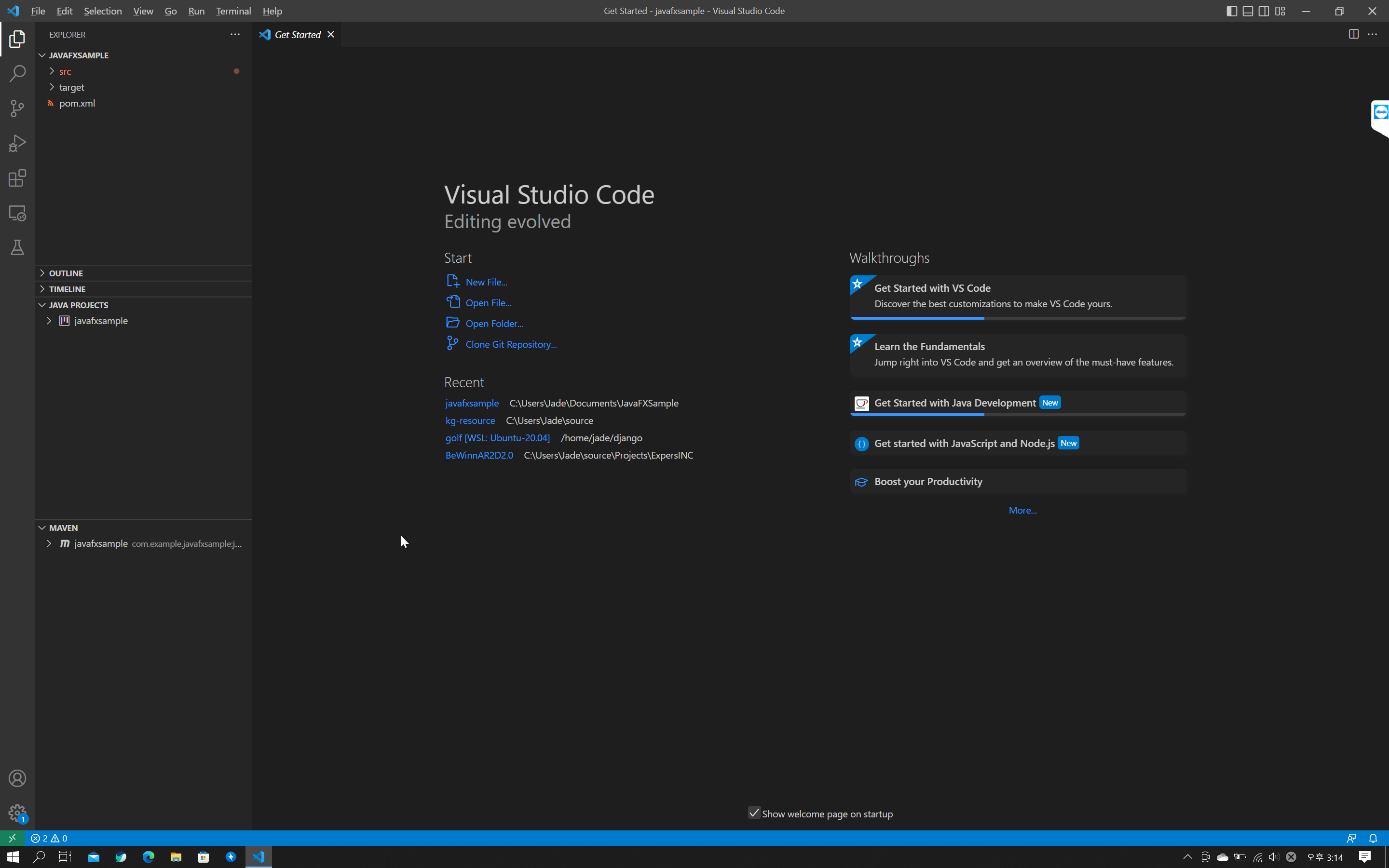
좌측 하단의 JAVA PROJECTS와 MAVEN 탭에서 프로젝트 관리가 가능하다.
고마워요 마이크로소프트!!
'Desktop App > Java' 카테고리의 다른 글
| [전자정부프레임워크 4.0] 빌드 후 내장톰캣 500에러 해결 NoSuchMethodError (0) | 2023.03.30 |
|---|
